如何在win7系统中快速调出照相机?遇到问题怎么办?
17
2025-01-04
在使用电脑的过程中,我们常常会遇到各种各样的问题,其中一个常见的问题就是系统崩溃或运行缓慢。而重装操作系统是解决这类问题的有效办法之一。本文将详细介绍在家自行重装Win7系统的步骤,帮助读者轻松解决系统问题,使电脑恢复出厂般的状态。

备份重要数据
在重装Win7系统之前,我们首先需要备份我们重要的数据,如照片、文件、文档等。这是因为在重装系统过程中,我们的数据有可能会丢失或被覆盖,所以提前备份至外部存储设备是非常必要的。
第一段打开“我的电脑”或“资源管理器”,将你重要的文件、照片、音乐等拷贝到U盘、移动硬盘或其他外部存储设备中。确保你已经备份了所有重要的文件,并且确认备份的文件完整无损。
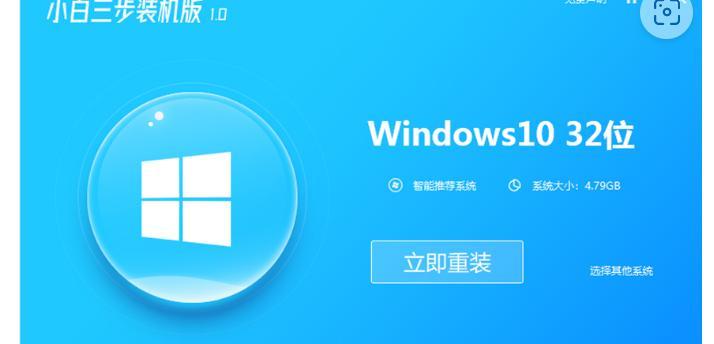
收集安装所需软件和驱动
在重装Win7系统之前,我们还需要准备好安装所需的软件和驱动程序。这些软件和驱动程序可以帮助我们在系统重装完成后,顺利地进行系统的更新和驱动的安装。
第二段在重装系统之前,我们需要确保已准备好Win7系统的安装盘或镜像文件,并确保你所使用的软件和驱动程序兼容于Win7系统。可以通过官方网站或相关厂商的官方网站下载并保存到外部存储设备中,以备系统重装完成后使用。
重启电脑并进入BIOS设置
在进行系统重装之前,我们需要重启电脑,并进入BIOS设置以调整启动顺序,确保电脑能从安装介质中启动。
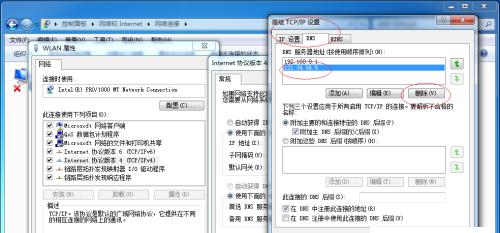
第三段重启电脑后,在开机过程中按下相应的按键(通常是Del键或F2键)进入BIOS设置。然后找到“Boot”(或“引导”)选项,将光驱或U盘设备排在首位,以便能从安装介质中启动。修改完成后,保存设置并退出BIOS。
选择系统安装方式
在进入Win7系统安装界面后,我们需要选择合适的安装方式来进行系统重装。
第四段在进入Win7系统安装界面后,我们可以选择“升级”或“自定义”安装方式。若是要保留原有文件和软件,可以选择升级方式;若是要进行全新的系统安装,可以选择自定义方式。根据自身需求选择相应的安装方式。
格式化分区
在进行系统重装之前,我们还需要对硬盘分区进行格式化,以便清除原有的数据和系统信息。
第五段在选择自定义安装方式后,我们会看到硬盘分区的界面。在这个界面上,我们可以选择所需的分区,并点击“格式化”来清除原有数据和系统信息。注意,格式化操作将不可逆,所以在进行此操作前,请确保已经备份了所有重要的数据。
安装操作系统
在完成分区格式化之后,我们就可以正式开始安装Win7系统了。
第六段选择需要安装Win7系统的分区后,点击“下一步”按钮开始安装操作系统。在安装过程中,我们需要根据提示进行相应的设置和操作,如选择系统语言、输入用户名和密码等。耐心等待安装完成即可。
更新系统和驱动
在系统安装完成后,我们需要进行系统的更新和驱动的安装,以确保电脑的正常运行和兼容性。
第七段重装系统后,我们可以连接网络,并进入控制面板中的“Windows更新”来更新系统。同时,我们还可以使用之前准备好的驱动程序安装文件来安装所需的驱动程序,以确保硬件设备能够正常工作。
安装所需软件和工具
在更新系统和驱动完成后,我们还需要安装我们平常所需的软件和工具。
第八段根据个人需求,在系统重装完成后,我们可以使用之前备份的软件安装文件或者通过官方网站下载安装所需的软件和工具。如办公软件、浏览器、音视频播放器等。
恢复个人数据
在完成系统重装和软件安装后,我们需要将之前备份的个人数据恢复到电脑中。
第九段将之前备份的个人数据拷贝回电脑中相应的文件夹中,确保恢复后的文件与备份前的文件一致。这样,我们就能够继续使用之前的个人数据了。
优化系统设置
在完成系统重装和数据恢复后,我们还可以进行一些优化设置,以提升电脑的性能和使用体验。
第十段根据自身需求,在系统重装完成后,我们可以进行一些优化设置,如关闭自动更新、清理系统垃圾文件、设置开机自启动等。这些操作可以帮助我们提升电脑的运行速度和性能。
安全防护设置
在完成系统重装和优化设置后,我们还需要进行一些安全防护设置,以保护电脑的安全和隐私。
第十一段在系统重装完成后,我们需要安装杀毒软件,并进行更新和全盘扫描。同时,我们还需要设置强密码、开启防火墙等操作,以保护电脑的安全和隐私。
测试系统功能
在完成安全防护设置后,我们需要测试系统的各项功能,以确保系统正常运行。
第十二段在完成系统重装和设置后,我们需要测试电脑的各项功能,如网络连接、声音、摄像头等,以确保一切正常。如果发现有问题,可以根据具体情况进行相应的排查和修复。
备份系统
在系统重装完成并确认一切正常后,我们还可以对系统进行备份,以备不时之需。
第十三段在系统重装和设置完成后,我们可以使用专业的备份软件对系统进行备份,将系统的完整状态保存到外部存储设备中。这样,在将来遇到问题时,我们可以轻松恢复系统,节省重装系统的时间和精力。
定期维护系统
在完成系统重装和备份后,我们需要定期维护系统,以保持电脑的良好状态。
第十四段定期维护系统是保持电脑良好状态的关键。我们可以定期清理系统垃圾文件、更新系统和驱动程序、优化系统设置等操作,以确保电脑的正常运行和长久使用。
通过本文的详细介绍,我们了解了自己在家重装Win7系统的步骤。通过备份数据、收集所需软件和驱动、格式化分区、安装操作系统、更新系统和驱动、恢复个人数据、优化系统设置、安全防护设置、测试系统功能、备份系统和定期维护系统等步骤,我们可以轻松地重装Win7系统,使电脑恢复出厂般的状态,解决各种问题,提升电脑的性能和使用体验。希望本文对大家能够有所帮助。
版权声明:本文内容由互联网用户自发贡献,该文观点仅代表作者本人。本站仅提供信息存储空间服务,不拥有所有权,不承担相关法律责任。如发现本站有涉嫌抄袭侵权/违法违规的内容, 请发送邮件至 3561739510@qq.com 举报,一经查实,本站将立刻删除。